
雨林木风一键重装系统windows7,中国高清vpswindows在线
时间:2024-11-25 来源:网络 人气:
雨林木风一键重装系统Windows 7,轻松解决系统问题
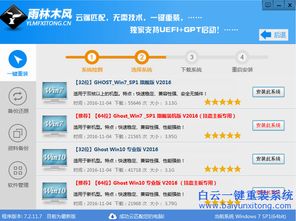
随着电脑使用时间的增长,系统问题逐渐显现,如运行缓慢、频繁死机等。这时,重装系统成为了解决问题的有效方法。本文将详细介绍如何使用雨林木风一键重装系统Windows 7,帮助您轻松解决系统问题。
一、准备工具与材料
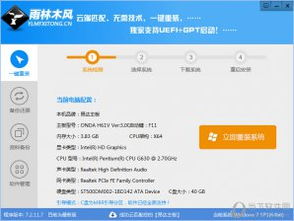
在进行一键重装系统之前,我们需要准备以下工具与材料:
雨林木风一键重装系统Windows 7镜像文件(ISO格式)
至少4GB的U盘或移动硬盘
电脑一台(确保电脑能够从U盘启动)
二、制作启动U盘
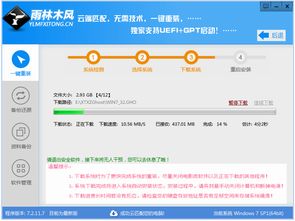
1. 下载雨林木风一键重装系统Windows 7镜像文件(ISO格式)。
2. 下载并安装UltraISO软件。
3. 将U盘插入电脑,打开UltraISO软件。
4. 点击“文件”菜单,选择“打开”,选择下载好的ISO文件。
5. 点击“启动”菜单,选择“写入硬盘镜像”。
6. 在弹出的窗口中,选择U盘作为写入目标,点击“写入”按钮。
7. 等待写入过程完成,制作好的启动U盘即可使用。
三、设置BIOS启动顺序
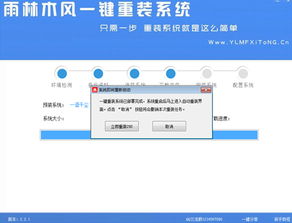
1. 重启电脑,在启动过程中按下F2键进入BIOS设置。
2. 在BIOS设置界面中,找到“Boot”选项。
3. 将“Boot Device Priority”设置为“U盘”。
4. 保存设置并退出BIOS。
四、启动电脑并重装系统

1. 将制作好的启动U盘插入电脑,重启电脑。
2. 在启动过程中,根据提示按任意键从U盘启动。
3. 进入雨林木风一键重装系统Windows 7界面。
4. 选择“Windows 7”选项,点击“下一步”。
5. 根据提示选择安装路径,点击“下一步”。
6. 等待系统安装完成,重启电脑。
五、注意事项
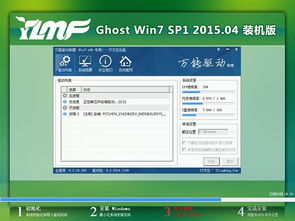
1. 在重装系统之前,请确保备份重要数据,以免数据丢失。
2. 在设置BIOS启动顺序时,请确保将U盘设置为第一启动设备。
3. 如果在安装过程中遇到问题,可以参考雨林木风官方网站提供的教程或联系客服寻求帮助。
使用雨林木风一键重装系统Windows 7,可以帮助您轻松解决电脑系统问题。只需按照本文提供的步骤操作,您就可以在短时间内完成系统重装,让电脑恢复如新。
相关推荐
教程资讯
教程资讯排行













